آیا نیاز به گرفتن اسکرین شات در یک برنامه محدود در اندروید دارید؟ در اینجا دو روش برای امتحان وجود دارد.
یکی از مزیت های اصلی اندروید که باعث شده بسیاری از علاقه مندان به فناوری آن را به سایر سیستم عامل های تلفن همراه ترجیح دهند، آزادی انجام هر کاری است که می خواهید. با اندروید، میتوانید هر چیزی را نصب کنید و تقریباً همه چیز را در مورد گوشی خود سفارشی کنید.
با همه اینها که گفته شد، هنوز کارهایی وجود دارد که نمی توانید انجام دهید. به عنوان مثال، به دلایل مختلف، برخی از برنامه ها تصمیم می گیرند شما را از گرفتن اسکرین شات از برنامه محدود کنند. به نوبه خود، به دلایل مختلف، ممکن است بخواهید به هر حال یک اسکرین شات بگیرید. برای اینکه بدانید چگونه می توانید این محدودیت را دور بزنید، ادامه مطلب را بخوانید.
چرا برخی برنامه ها اسکرین شات ها را محدود می کنند؟
همانطور که آزاردهنده است، توسعه دهندگان بدون دلیل اسکرین شات ها را محدود نمی کنند. حریم خصوصی یا امنیت، همیشه دلیلی برای انجام این کار وجود دارد.
اکثر برنامه های بانکی و پرداخت به دلایل امنیتی اسکرین شات ها را مسدود می کنند. کروم به دلایل حفظ حریم خصوصی، اسکرین شات ها را در برگه ها و پنجره های ناشناس خود مسدود می کند. مثال دیگر عکس های خود تخریبی تلگرام است که نمی توانید از آنها اسکرین شات بگیرید.
صرف نظر از اینکه چرا توسعه دهندگان تصمیم گرفتند اسکرین شات ها را محدود کنند، همچنان می توانید از هر جایی که می خواهید اسکرین شات بگیرید. فقط باید کمی دستتان را کثیف کنید.
روش های مختلفی برای گرفتن اسکرین شات در اپلیکیشن ها وجود دارد که به شما اجازه نمی دهند. برخی از روشها در اکثر برنامهها کار میکنند، هرچند نه همه. در اینجا نگاهی به دو مورد از این روش ها می اندازیم.
روش 1: از Google Assistant استفاده کنید
برخی از برنامههای اندرویدی که اسکرینشاتها را مسدود میکنند، فقط ترکیب دکمه اسکرینشات را در گوشی شما مسدود میکنند. این بدان معناست که اگر از هر راهی برای گرفتن اسکرین شات به غیر از فشار دادن دکمه ترکیبی استفاده می کنید، می توانید محدودیت را دور بزنید.
Google Assistant یک برنامه داخلی در اکثر گوشیهای اندرویدی است که به شما امکان میدهد بدون استفاده از دکمههای ترکیبی از صفحهنمایش عکس بگیرید.
- برنامه ای را که می خواهید اسکرین شات بگیرید باز کنید.
- دستیار گوگل را فعال کنید. می توانید این کار را با گفتن Hey Google انجام دهید! یا بسته به تنظیمات خود کلید خانه را نگه دارید.
- بگویید یا تایپ کنید Take a screenshot. Google Assistant اکنون یک اسکرین شات می گیرد.
اگرچه این روش ساده است، اما شانس موفقیت کمی دارد زیرا اکثر برنامه هایی که در مورد مسدود کردن اسکرین شات ها جدی هستند، این روش را پیش بینی کرده اند. به عنوان مثال، استفاده از Google Assistant برای گرفتن اسکرین شات از یک برگه ناشناس در کروم، اسکرین شات می گیرد، اما اسکرین شات یک صفحه سیاه خواهد بود.
اگر این روش برای شما کار نکرد، به بخش بعدی بروید، جایی که روشی را شرح میدهیم که به شما امکان میدهد از هر برنامهای در گوشی خود اسکرینگیری بگیرید.
روش 2: گرفتن اسکرین شات با استفاده از scrcpy
این روش نهایی است زیرا می تواند تقریباً هر نوع محدودیت اسکرین شات را در برنامه های اندروید دور بزند. scrcpy یک برنامه کم وزن است که به شما امکان می دهد نمایشگر گوشی اندرویدی خود را در رایانه شخصی خود مشاهده و کنترل کنید. هنگامی که صفحه اندروید خود را روی رایانه خود آینه کردید، می توانید به سادگی از صفحه چاپ یا ابزار Snipping برای گرفتن اسکرین شات استفاده کنید.
scrcpy در ویندوز، macOS و لینوکس در دسترس است. می توانید scrcpy را با Homebrew در macOS نصب کنید. برای جزئیات بیشتر در مورد نصب scrcpy در مک و لینوکس، لینک دانلود زیر را بررسی کنید.
در مورد این مقاله، ما قصد داریم scrcpy را روی ویندوز نصب کنیم که می توانید با استفاده از Scoop این کار را انجام دهید. مقاله ما را در مورد نحوه نصب Scoop برای شروع بخوانید.
دانلود: scrcpy (رایگان)
هنگامی که Scoop را نصب کردید، نوبت به نصب scrcpy می رسد.
- Command Prompt را باز کنید. می توانید این کار را با جستجوی cmd در منوی Start انجام دهید.
- پس از وارد شدن به Command Prompt، دستور زیر را اجرا کنید: scoop install scrcpy این دستور Scoop را برای نصب scrcpy فراخوانی می کند. بسته به سرعت اتصال شما ممکن است مدتی طول بکشد.
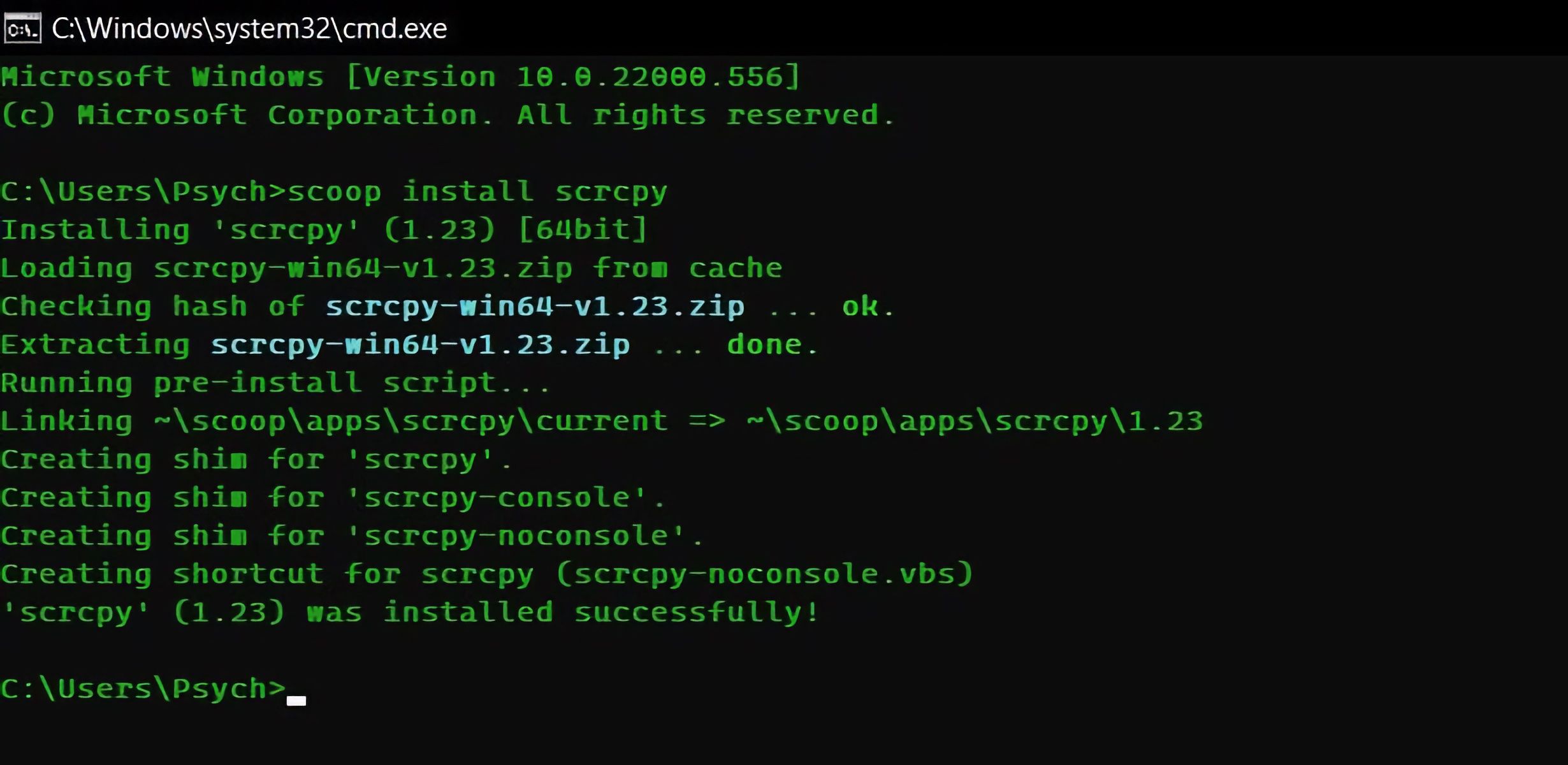
اکنون که scrcpy را نصب کرده اید، مرحله بعدی در حال آماده سازی گوشی شما است. برای اینکه scrcpy به صفحه گوشی شما دسترسی داشته باشد، باید اشکال زدایی USB را در دستگاه اندرویدی خود فعال کنید. برای انجام این کار باید حالت Developer را فعال کنید.
- در گوشی اندروید خود به تنظیمات بروید.
- به پایین بروید و Developer options را انتخاب کنید.
- روی سوئیچ کنار USB Debugging ضربه بزنید تا آن را به روشن تغییر دهید.
حالا هم گوشی و هم کامپیوتر شما آماده هستند. گوشی خود را به USB کامپیوتر خود وصل کنید و به مراحل پایانی می رویم.
- Command Prompt را باز کنید.
- دستور زیر را تایپ کرده و Enter را فشار دهید: scrcpy
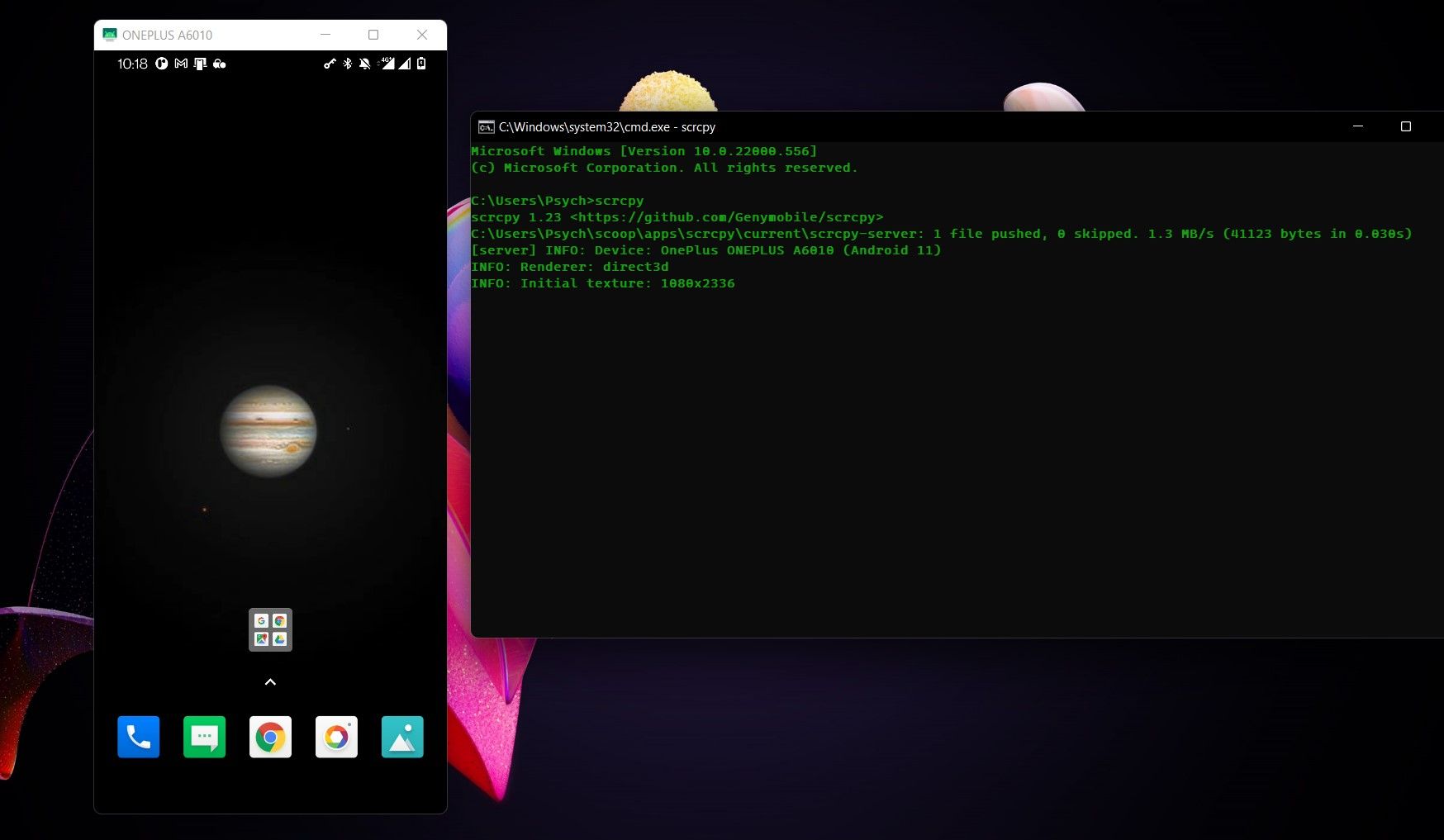
پنجره ای باز می شود و شما می توانید صفحه گوشی خود را ببینید. حتی می توانید از طریق این پنجره از موس و صفحه کلید کامپیوتر خود در گوشی خود برای پیمایش و تایپ استفاده کنید. اکنون با انعکاس صفحه نمایش تلفن خود بر روی رایانه، می توانید آزادانه با استفاده از صفحه چاپ و سایر روش های عکسبرداری از صفحه، از صفحه نمایش عکس بگیرید.
هر چیزی و همه چیز را ضبط کنید
اگرچه برخی از برنامهها سعی میکنند شما را از گرفتن اسکرینشات در برنامه محدود کنند، اما سعی کنید اگر برای گرفتن اسکرینشاتها اصرار داشته باشید، با شکست مواجه میشوند. اکنون با خواندن این مقاله، می دانید که چگونه در هر برنامه ای بدون توجه به محدودیت های آن، اسکرین شات بگیرید. بالاخره این تلفن شماست و شما استاد این کشتی هستید.
